u盘如何重装系统win10_小白教程
- 分类:Win10 教程 回答于: 2021年11月13日 11:48:00
当使用的win10系统因为蓝屏,黑屏,甚至是系统死机崩溃等导致无法正常使用时,我们可以通过u盘重装win10修复.那么具体如何重装系统,下面以小白装机软件为例,演示详细的u盘重装教程.更多win10教程,尽在小白系统官网。
1.首先关闭计算机上的防病毒软件,以防阻止安装步骤,然后打开小白一键重新安装系统。插上u盘,点击“制作系统”—“开始制作”。
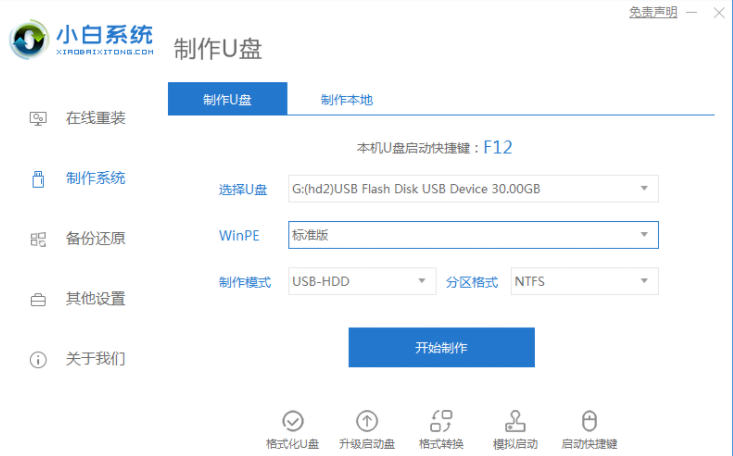
2.然后提示您要备份盘u中的重要文件(因此我建议大家最好准备一个空u盘)。

3.点击OK,然后开始下载,我们只需耐心等待。
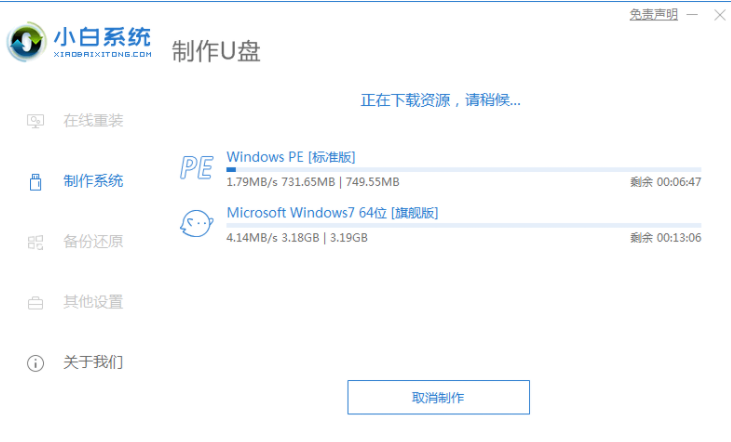
4.下载完成后,启动u盘制作成功,我们点击“取消”后将u盘拔出来。
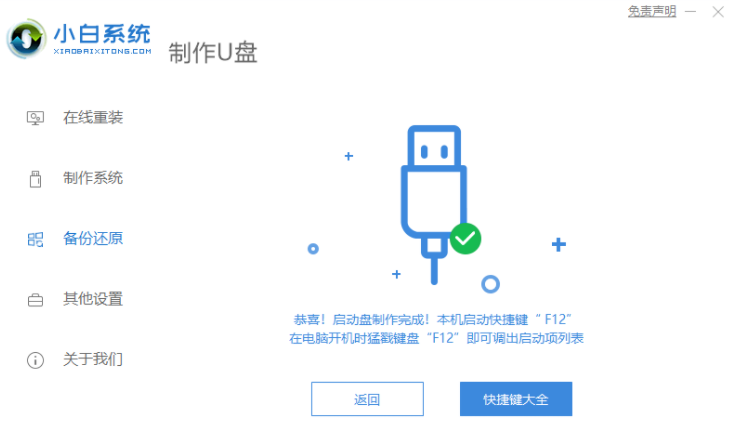
5.然后,我们将启动u盘插入您想安装的计算机,打开计算机后,一直按u盘启动热键(通常是F8.F12),如果您不知道,可以上小白系统官网查询,然后选择USB:USB2.0按回车键,按下回车键。
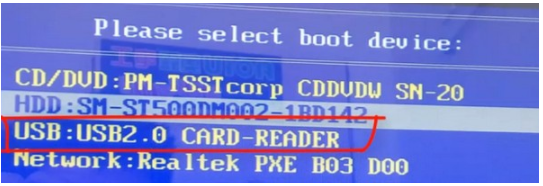
6.然后我们进入PE系统,等待小白装机工具安装win10系统。
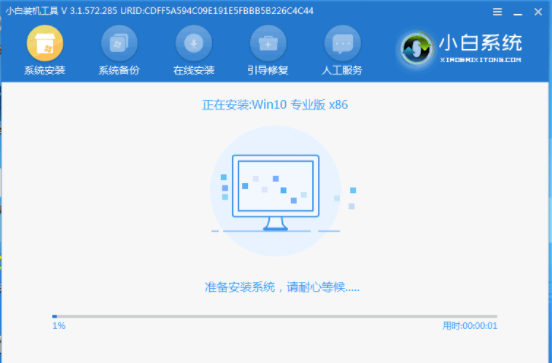
7.在完成安装之后,点击“立即重启”。
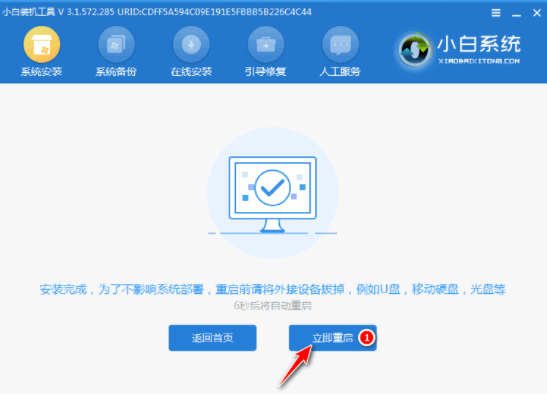
8.然后等待电脑重新启动完成之后,再进入win10系统桌面。
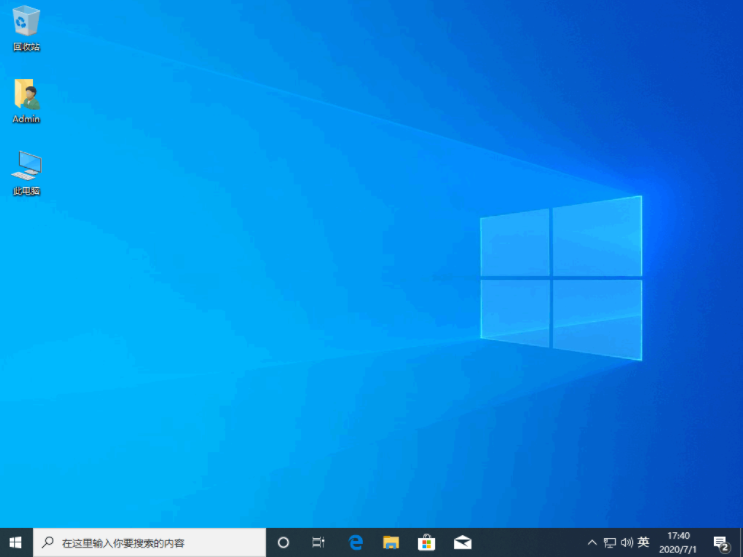
以上就是u盘如何重装系统win10_小白教程,希望能帮助到大家。
 有用
26
有用
26


 小白系统
小白系统


 1000
1000 1000
1000 1000
1000 1000
1000 1000
1000 1000
1000 1000
1000 1000
1000 1000
1000 1000
1000猜您喜欢
- Ghost windows10系统原版64位iso镜像..2017/05/11
- win10开机密码忘了怎么解决2022/09/12
- 不用任何工具重装win10系统怎么操作..2022/02/18
- 电脑怎么关闭win10防火墙2023/04/13
- 戴尔游戏本f12一键重装系统的详细教程..2021/06/10
- win10正式版64位系统下载2017/07/15
相关推荐
- 本地连接没有有效的ip配置?小编教你怎..2018/05/14
- 共享服务,小编教你win10共享文件夹无..2018/06/25
- win10浏览器在哪2022/10/09
- 小编教你win10破解密码2017/08/29
- 如何合并pdf2023/04/10
- 电脑系统怎么重装win10步骤教程..2022/05/07

















